win10系统创建或者删除文件夹会出现“没有权限,删除不了文件”的错误提示(如下图所示),怎么办?这是因为此文件夹设置了权限,防护文件不被其他人修改和删除。如果你真的想要删除此文件,那么可以解除文件夹权限,这里小编告诉大家具体解除方法。

1、把鼠标光标移动到这个想删除的文件上,鼠标右击,在出现的选项中选择【属性】。

2、在属性界面中上方有6个选项,点击第四个【安全】。
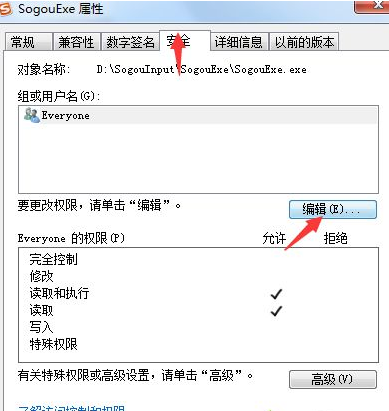
3、接下来在更改权限的右边点击【编辑】。
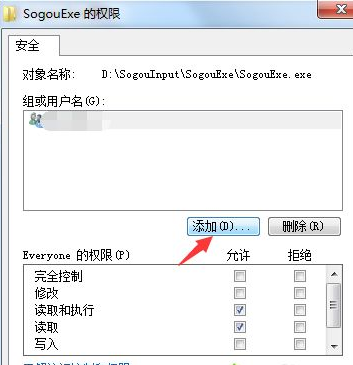
4、在权限界面中点击中间的【添加】,准备添加权限。
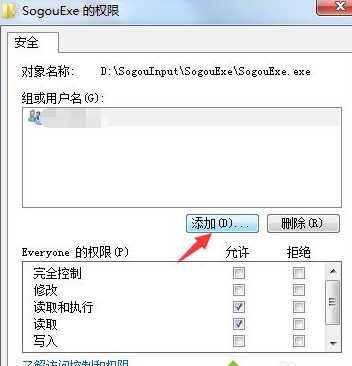
5、在【选择用户和组】界面中点击下方的【高级】选项。
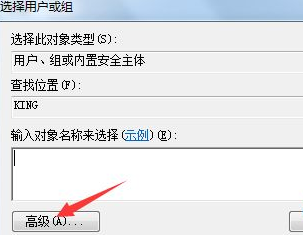
6、接下来的界面中点击【立即查找】,这时会在下方出现很多用户选项,选择【Everyone】。
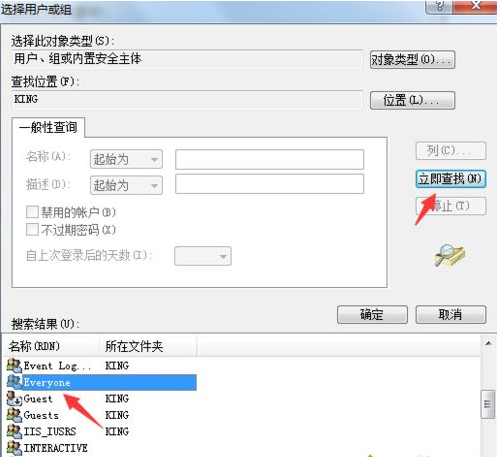
7、最后再权限中把所有的权限都给勾选上,点击【确定】。返回到删除的文件上,这时候就可以删除掉文件了。
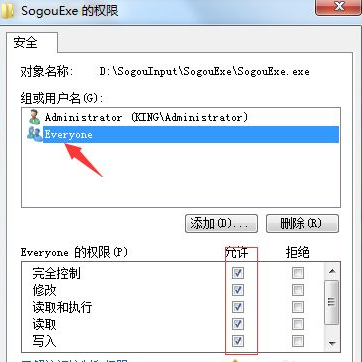
上述就是win10系统解除文件夹权限的方法,简单实用的操作教程,希望对大家有所帮助。